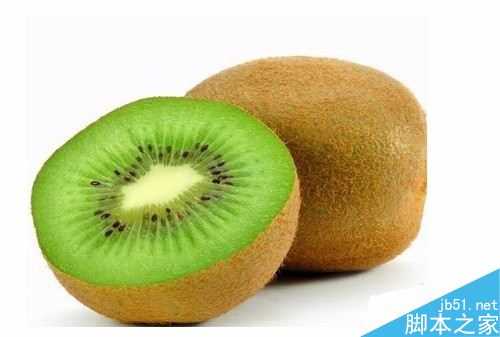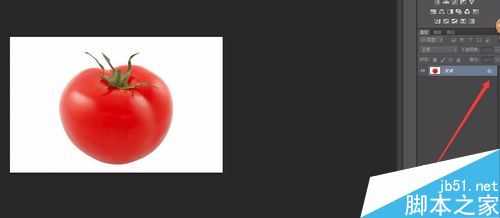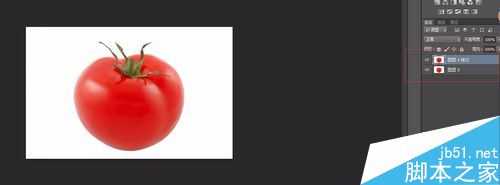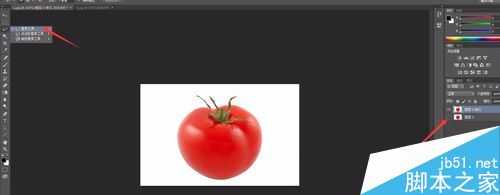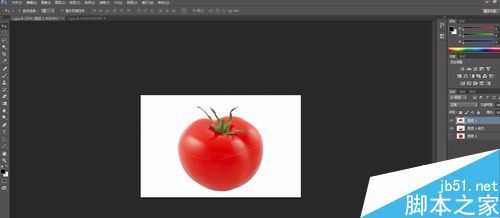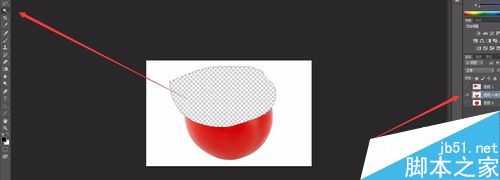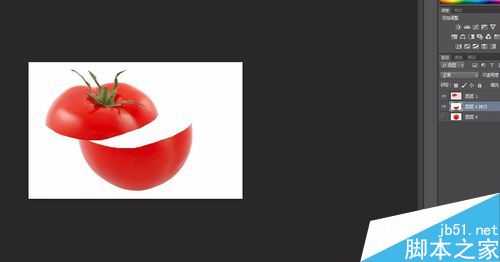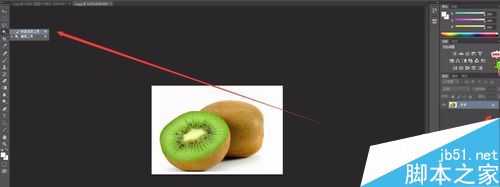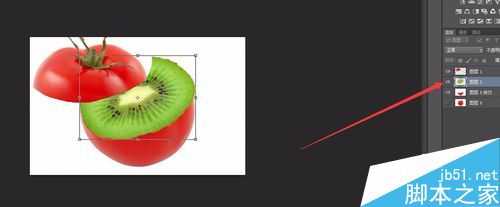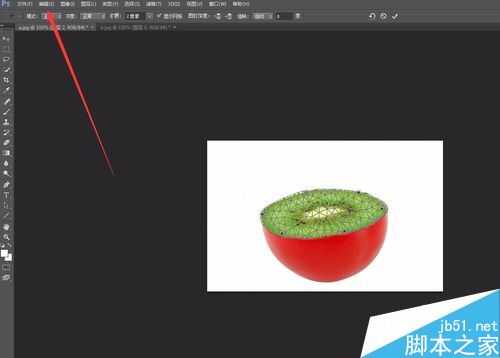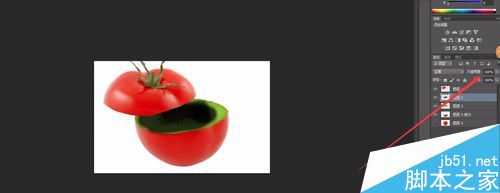有时候看到一些神奇的图,里面的瓤与外面的皮不是一体的,就像披着羊皮的狼。今天做一个披着西红柿皮的猕猴桃,方法很简单的,推荐过来,大家一起来学习吧!
步骤
在ps软件中打开这俩张素材图,首先在西红柿图层操作,为了避免出现失误,先把西红柿图层解锁复制一个图层。快捷键(ctrl+j复制图层)或者把西红柿图层下拉在新建图层,自动复制好了就
然后记得要把之前的图层点击眼睛进行隐藏,选择左边的套索工具,把西红柿有弧度的切开,按住ctrl+x剪切,然后点击左上角的编辑--选择性粘贴--原位粘贴。或者用键盘上的快捷键(shift+ctrl+v)即可
我们选中西红柿的下半部分的图层,其他图层都进行隐藏。点击左边的魔棒工具,选中透明图层,然后填充白色。白色是背景色,我们按住ctrl+delete键就可以了。
如果背景色是其他颜色的话,我们可以用吸管工具,吸取后,按住alt+delete键即可。然后按住ctrl+d键取消选区。然后我们可以看到切开的西红柿,现在我们打开猕猴桃的图层,双击图层解锁,然后选择快速选择工具,选取猕猴桃中心部位。
然后将猕猴桃的中心部位用移动工具拖拽到西红柿图层,然后要记得将猕猴桃的图层放到俩个西红柿的中间,按住ctrl+t框选,按住shift+alt进行等比例缩放。适当后右击选择自由变换将猕猴桃变化与西红柿相匹配。
变换完成后,还可以点击编辑--操控变形--放上钉进行变形。然后在猕猴桃的图层上方新建一个图层,点击下方的新建图层,在新建的图层上用黑色笔刷涂抹,然后调节不透明度。
最后就是给猕猴桃上了阴影。显得更加立体感
注意事项
上阴影的时候记得调节不透明度
该隐藏的要隐藏
以上就是PS合成披着西红柿的猕猴桃创意效果图方法介绍,操作很简单的,大家学会了吗?希望这篇文章能对大家有所帮助!
免责声明:本站资源来自互联网收集,仅供用于学习和交流,请遵循相关法律法规,本站一切资源不代表本站立场,如有侵权、后门、不妥请联系本站删除!
RTX 5090要首发 性能要翻倍!三星展示GDDR7显存
三星在GTC上展示了专为下一代游戏GPU设计的GDDR7内存。
首次推出的GDDR7内存模块密度为16GB,每个模块容量为2GB。其速度预设为32 Gbps(PAM3),但也可以降至28 Gbps,以提高产量和初始阶段的整体性能和成本效益。
据三星表示,GDDR7内存的能效将提高20%,同时工作电压仅为1.1V,低于标准的1.2V。通过采用更新的封装材料和优化的电路设计,使得在高速运行时的发热量降低,GDDR7的热阻比GDDR6降低了70%。
更新日志
- 小骆驼-《草原狼2(蓝光CD)》[原抓WAV+CUE]
- 群星《欢迎来到我身边 电影原声专辑》[320K/MP3][105.02MB]
- 群星《欢迎来到我身边 电影原声专辑》[FLAC/分轨][480.9MB]
- 雷婷《梦里蓝天HQⅡ》 2023头版限量编号低速原抓[WAV+CUE][463M]
- 群星《2024好听新歌42》AI调整音效【WAV分轨】
- 王思雨-《思念陪着鸿雁飞》WAV
- 王思雨《喜马拉雅HQ》头版限量编号[WAV+CUE]
- 李健《无时无刻》[WAV+CUE][590M]
- 陈奕迅《酝酿》[WAV分轨][502M]
- 卓依婷《化蝶》2CD[WAV+CUE][1.1G]
- 群星《吉他王(黑胶CD)》[WAV+CUE]
- 齐秦《穿乐(穿越)》[WAV+CUE]
- 发烧珍品《数位CD音响测试-动向效果(九)》【WAV+CUE】
- 邝美云《邝美云精装歌集》[DSF][1.6G]
- 吕方《爱一回伤一回》[WAV+CUE][454M]